荣耀手机作为市场上的热门品牌,为用户提供了多种安全解锁方式,其中密码和指纹解锁是最常用的两种。本文将详细介绍如何在荣耀手机上设置密码以及如何配置指纹解锁,帮助用户更好地保护个人隐私和设备安全。
1. 打开设置:在荣耀手机主界面,找到并点击“设置”图标。
2. 进入生物识别和密码设置:在设置界面中,向下滑动找到并点击“生物识别和密码”选项(某些版本中可能显示为“安全与隐私”)。
3. 选择锁屏密码类型:在“生物识别和密码”界面中,选择“锁屏密码”选项。点击“其他密码类型”,用户可以选择“数字密码”、“自定义数字密码”、“图案密码”或“混合密码”。
4. 设置密码:根据选择的密码类型,按照提示在屏幕上绘制图案或输入数字。输入后,系统会要求再次确认密码,以确保输入无误。

5. 完成设置:如果两次输入的密码一致,系统将提示“屏幕解锁已更改”,表示密码设置成功。
1. 进入生物识别和密码设置:同样在“设置”界面中找到并点击“生物识别和密码”选项。
2. 选择指纹识别:在“生物识别和密码”界面中,选择“指纹”选项。部分手机可能需要先输入已设置的锁屏密码以验证身份。
3. 添加指纹:系统会提示添加指纹。按照屏幕上的指引,将手指放置在指纹识别区域,直到系统成功识别并保存指纹。为了提高识别率,建议多次按压同一手指的不同部位。
4. 设置备用解锁方式:为了防止指纹识别不成功的情况,建议用户设置其他解锁方式,如之前设置的密码、图案或面部识别。
1. 指纹管理:在指纹识别界面,用户可以查看已添加的指纹,并可对其进行修改或删除。
2. 正确放置手指:在添加指纹时,确保手指的角度和位置有所变化,以便系统能更全面地识别指纹的各个部分。
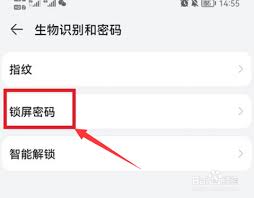
3. 保持手指干燥清洁:湿润或肮脏的手指会降低指纹识别的灵敏度。保持手指的干燥与清洁,能够有效提升识别率。
4. 避免指纹被磨损:频繁使用同一个指纹区域会导致指纹图案磨损,建议不时地更换添加的指纹,以确保指纹的有效性。
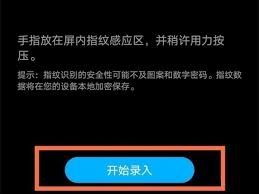
5. 更新系统:定期检查荣耀手机的系统更新,保持手机软件的最新版本,以获得更好的指纹识别性能和安全性。
1. 指纹识别失败:如果指纹识别经常失败,可以尝试重新添加指纹,同时检查手指是否干燥、干净,或确保指纹识别区域没有污垢或保护膜。
2. 手机无法识别手指:若指纹识别完全无法识别,可能是硬件问题,建议联系荣耀客服或前往维修点进行检查。
3. 添加的指纹无法使用:如果某个指纹可以添加但无法使用,可能是指纹图案被误识别,删除后重新添加可能会解决问题。
4. 系统更新后指纹识别异常:如果在更新系统后出现指纹识别异常,建议重新添加指纹,或检查是否有新的系统补丁。
通过以上步骤,用户可以轻松地在荣耀手机上设置密码和指纹解锁,提升设备的安全性。同时,掌握指纹管理的技巧与注意事项,以及常见问题的解决方法,将进一步提升用户体验。

在这个快节奏的时代,每一分每一秒都显得尤为珍贵。对于使用荣耀手机的你来说,如何更高效地管理时间,从手机设置的小细节开始就显得尤为重要。今天,我们就来揭秘如何将荣耀手机的时间设置为24小时制,让你的时间显示更加直观、高效!一、进入设置界面,找到关键选项首先,滑动
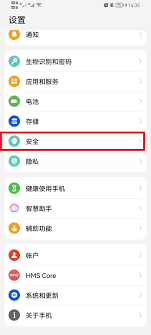
在当今这个数字时代,保护个人隐私和数据安全变得尤为重要。荣耀手机作为一款广受欢迎的智能手机,提供了多种方式来保护用户的隐私,其中之一就是设置锁屏密码。本文将详细指导您如何在荣耀手机上设置锁屏密码。第一步:进入设置菜单首先,解锁您的荣耀手机并找到并点击主屏幕上的
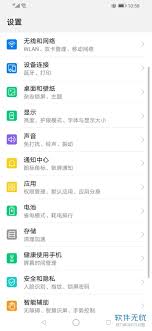
在使用荣耀手机的过程中,有时候我们可能会不小心将桌面布局锁定,导致无法自由移动和调整桌面图标。别担心,解除这个锁定其实很简单,只需按照以下步骤操作即可。一、进入设置界面首先,打开你的荣耀手机,从主屏幕找到并点击“设置”图标,这个图标通常是一个齿轮形状。进入设置

在日常使用手机的过程中,我们可能会遇到一些令人头疼的问题,比如荣耀手机的桌面布局锁。这不仅会干扰我们的正常使用,还会降低使用体验。但别担心,本文将为您详细介绍如何轻松解除荣耀手机上的屏幕布局锁,让您的手机恢复如初。什么是桌面布局锁?首先,让我们了解一下什么是桌
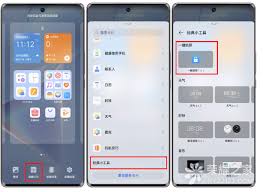
荣耀手机作为市场上广受欢迎的智能手机品牌之一,其用户群体庞大。为了满足用户的个性化需求,荣耀手机提供了许多实用的功能,其中“一键锁屏”功能就是其中之一。本文将详细介绍如何在荣耀手机上设置一键锁屏,以便让您的手机使用更加便捷。什么是荣耀一键锁屏?荣耀一键锁屏是指
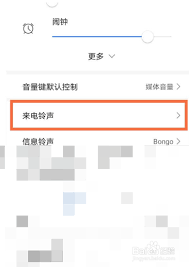
在日常生活中,更换手机铃声是一个简单却能带来新鲜感的小技巧。对于荣耀手机用户来说,想要将自己喜爱的音乐或声音作为来电提示音,并非难事。下面,就让我们一起看看如何为您的荣耀手机更换铃声。准备工作首先,确保您的荣耀手机已经连接到互联网。接着,您需要从音乐库或者网络
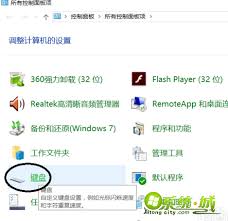
时间:2025/03/12
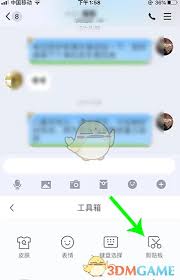
时间:2025/03/11
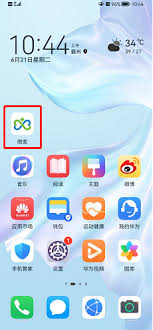
时间:2025/03/11
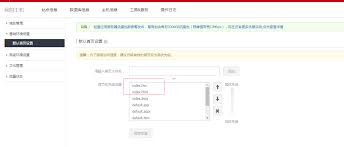
时间:2025/03/10

时间:2025/03/10
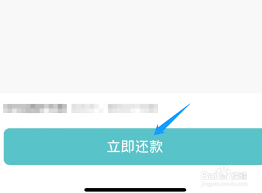
时间:2025/03/10

时间:2025/03/08
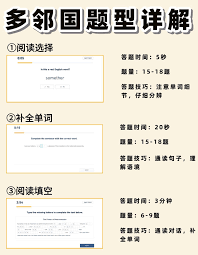
时间:2025/03/07
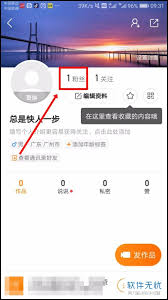
时间:2025/03/07

时间:2025/03/07